电脑连接到打印机后提示找不到驱动程序怎么解决 电脑连接到打印机后提示找不到驱动程序的方法
时间:2017-07-04 来源:互联网 浏览量:512
今天给大家带来电脑连接到打印机后提示找不到驱动程序怎么解决,电脑连接到打印机后提示找不到驱动程序的方法,让您轻松解决问题。
电脑连接到打印机后提示找不到驱动程序怎么办 电脑连接到打印机后提示找不到驱动程序教程 有用户在电脑连接到打印机后,出现提示“找不到驱动程序”,具体问题现象如下所示:
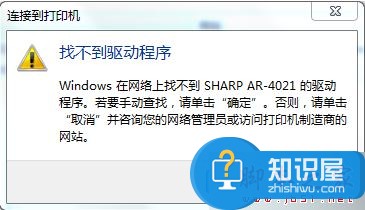
解决方法:我们可以看看具体使用的打印机型号到网上下载相关驱动
具体步骤如下:本文以夏普打印机为例
1、先打开夏普官网,点击服务支持→查看更多产品;

2、点击下载专区;
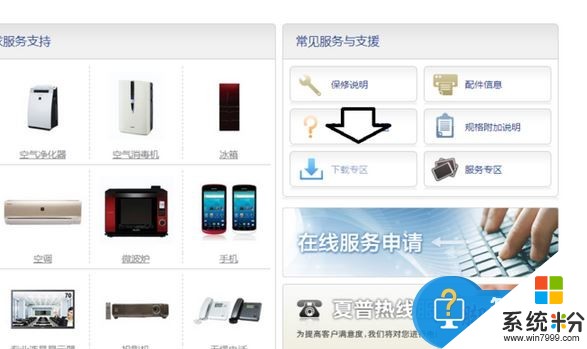
3、在驱动列表中查找与型号匹配的项目,也可以在本页面按Ctrl+F,输入型号进行查找,然后点击下载(很多型号的打印机驱动是通用的,注意选择匹配的操作系统);
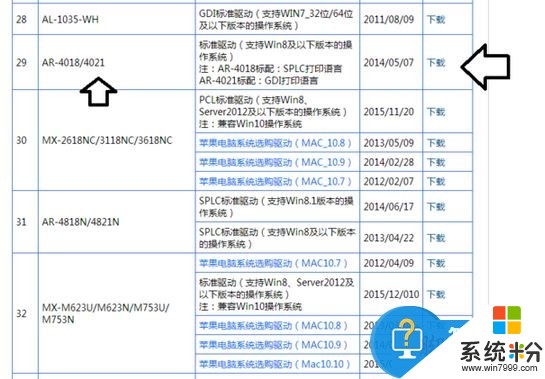
4、下载之后,解压驱动程序文件,即可安装打印机的驱动程序了。
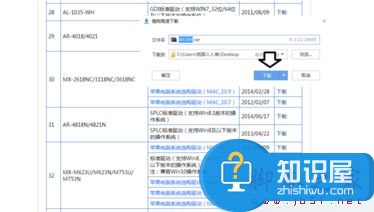
以上就是电脑连接到打印机后提示找不到驱动程序怎么解决,电脑连接到打印机后提示找不到驱动程序的方法教程,希望本文中能帮您解决问题。
我要分享:
相关教程
- ·共享打印机无法找到核心驱动程序包 如何解决连接共享打印机时找不到驱动程序的问题
- ·打印机驱动安装后电脑找不到打印机 Windows10添加打印机找不到网络打印机
- ·打印机驱动安装找不到打印机 打印机安装驱动找不到打印机怎么办
- ·不兼容的驱动程序找不到 图形驱动程序找不到兼容的显卡怎么办
- ·windows无法连接到打印机,本地打印后台 Windows无法连接到本地打印机后台设置
- ·电脑安装扫描仪驱动后找不到扫描仪 电脑开机后找不到扫描仪如何解决
- ·戴尔笔记本怎么设置启动项 Dell电脑如何在Bios中设置启动项
- ·xls日期格式修改 Excel表格中日期格式修改教程
- ·苹果13电源键怎么设置关机 苹果13电源键关机步骤
- ·word表格内自动换行 Word文档表格单元格自动换行设置方法
电脑软件热门教程
- 1 怎样清理磁盘碎片让电脑不卡 清理磁盘碎片让电脑不卡的方法
- 2 笔记本常见使用误区|笔记本使用误区介绍
- 3 小米手机怎样将通讯录联系人复制到SIM卡 小米手机将通讯录联系人复制到SIM卡的方法有哪些
- 4怎样查电脑内存和配置 电脑内存和配置如何查看
- 5电脑怎么输入法不见了 电脑输入法图标不见了怎么找回
- 6电脑开机慢怎样加速——用预读文件查看器清理
- 7《街头篮球》账号怎么激活游戏大区? 《街头篮球》账号激活游戏大区的方法
- 8屏幕上的字突然变大或变小了怎么处理 屏幕上的字突然变大或变小了如何处理
- 9电脑一玩游戏就自动重启怎么解决 如何解决电脑一玩游戏就自动重启
- 10废土2汉化后如何加速启动时间 想要让废土2汉化之后游戏加快运行的解决方法
